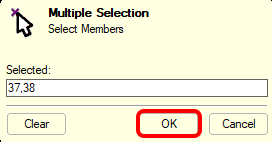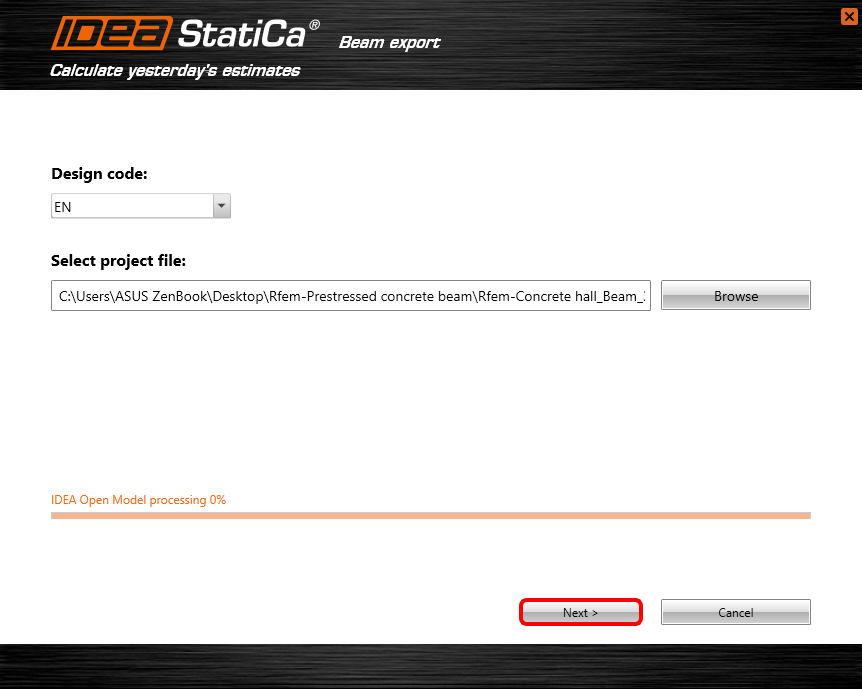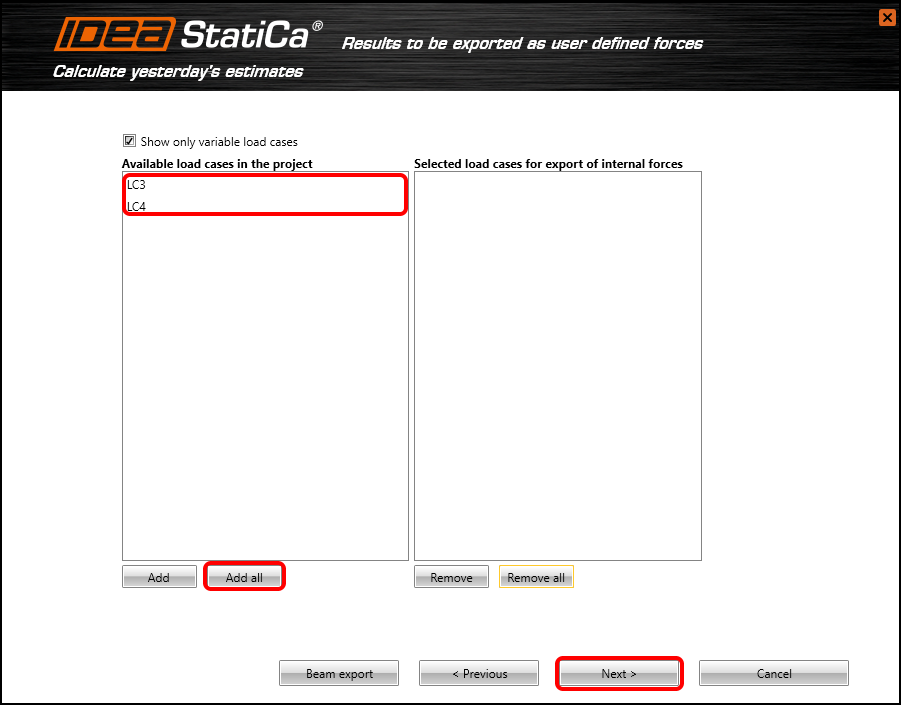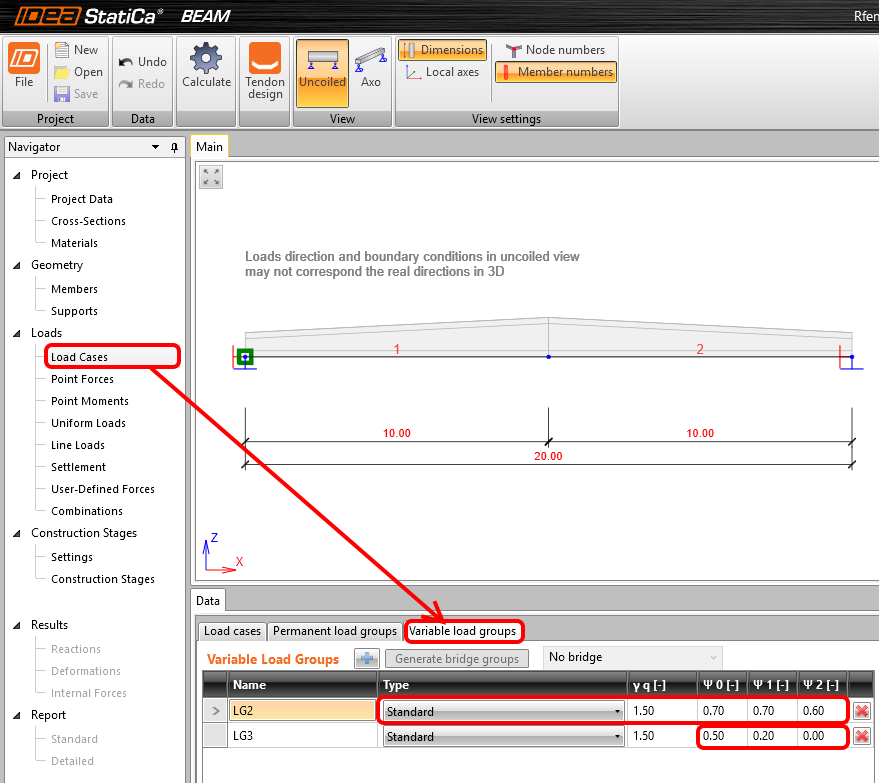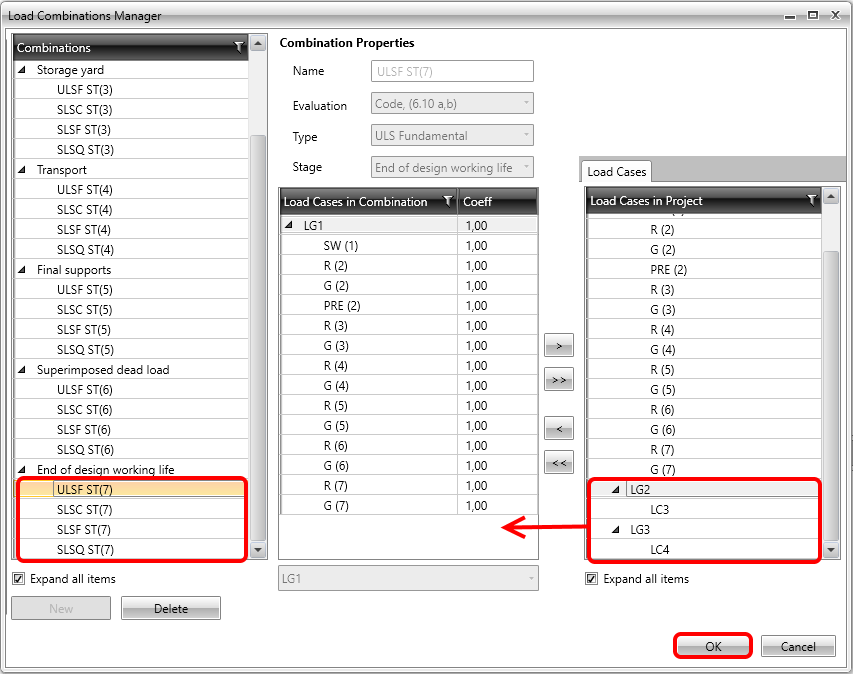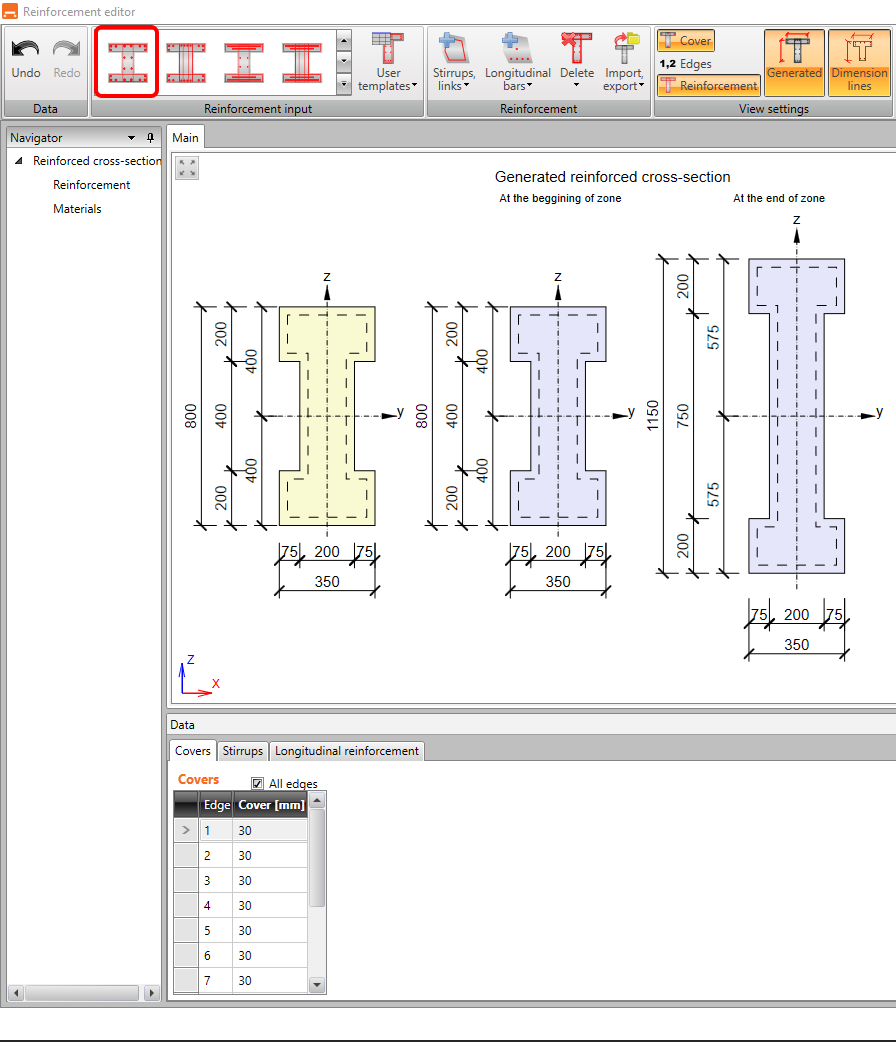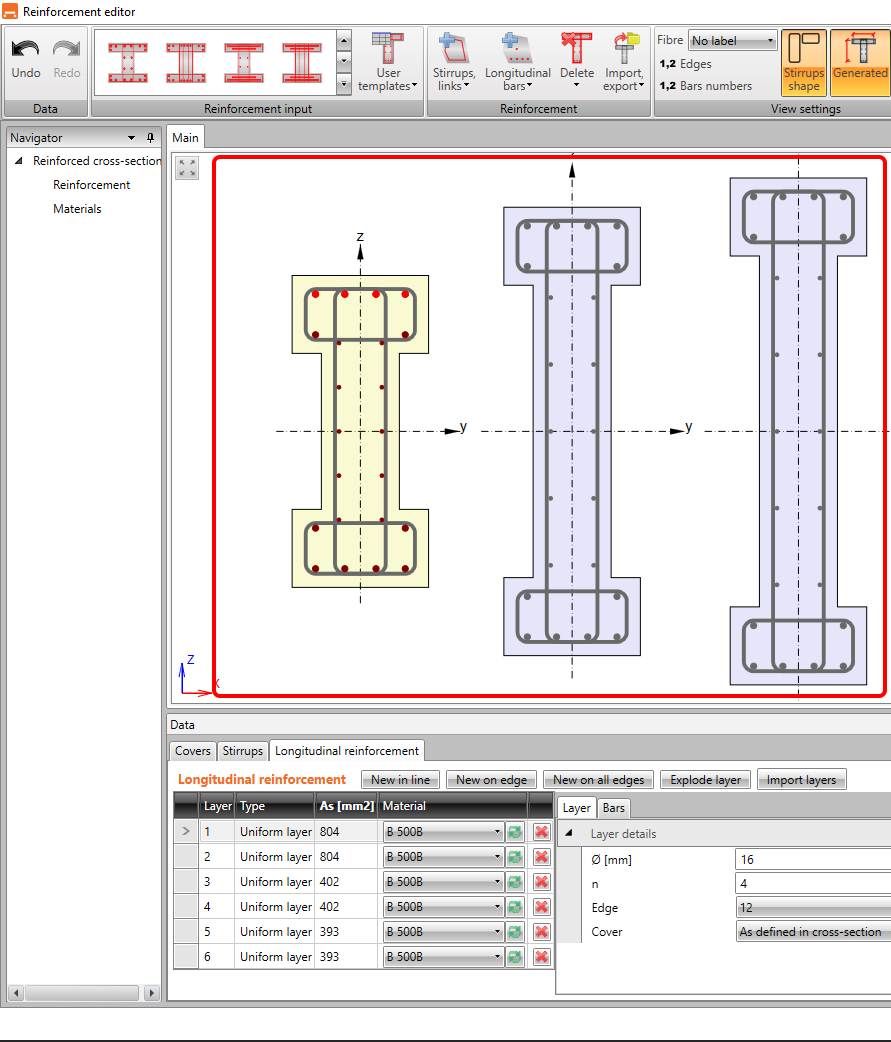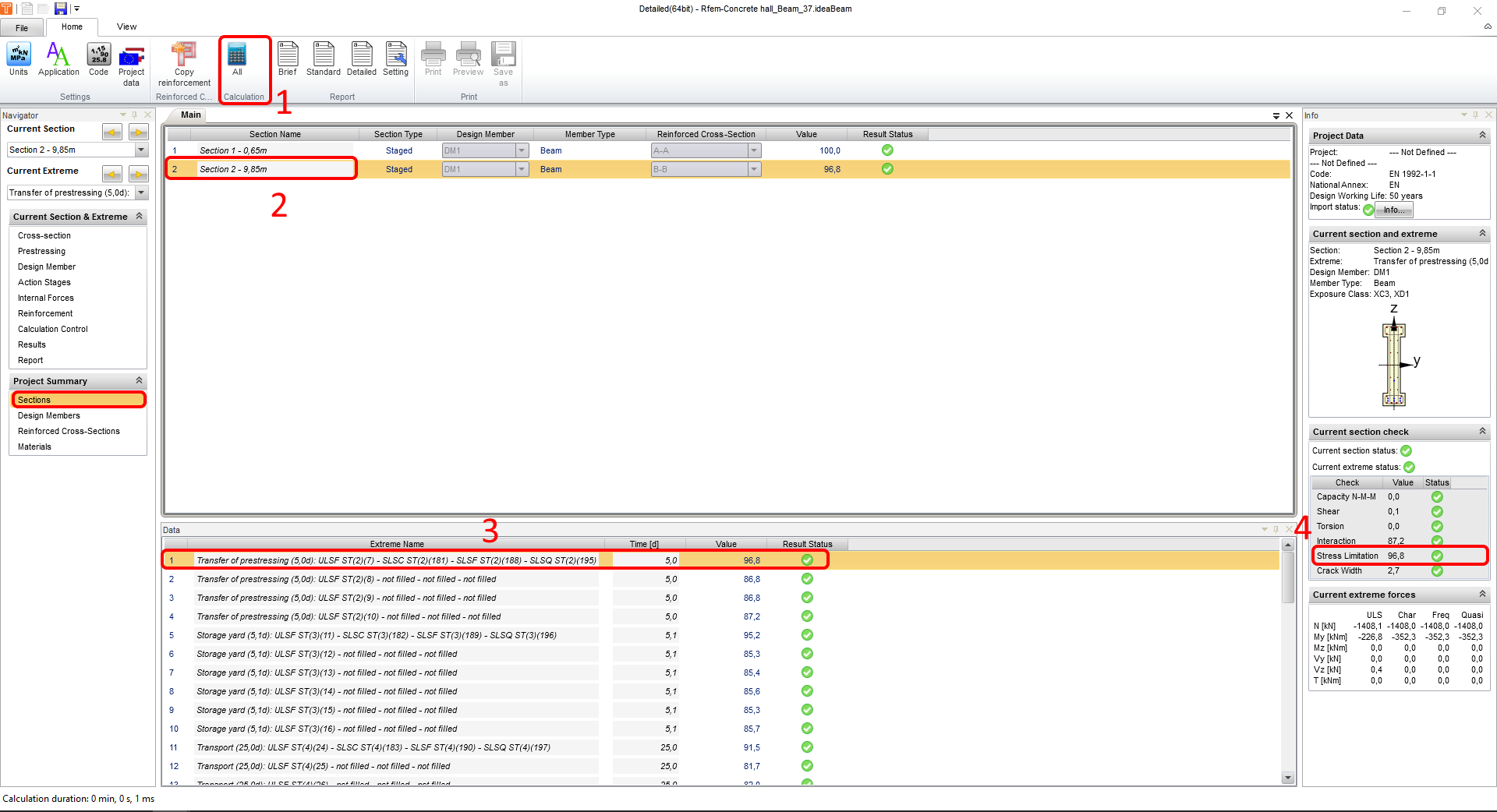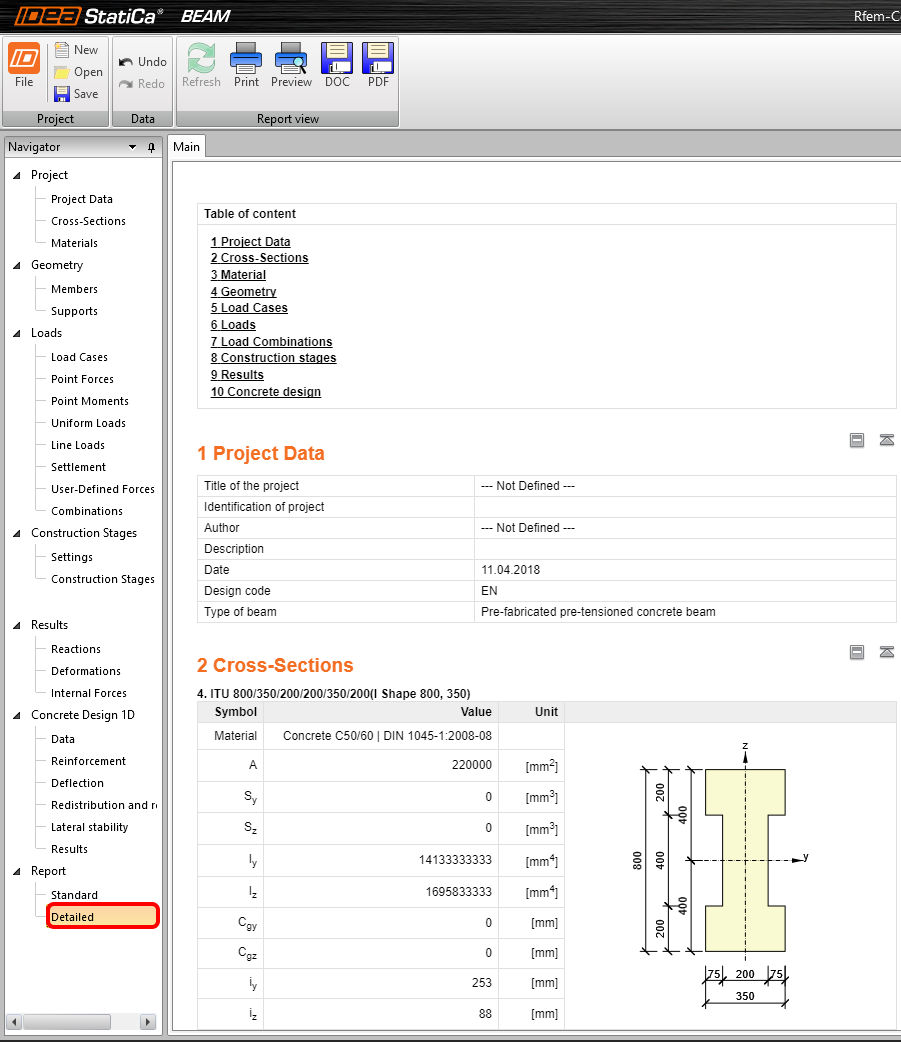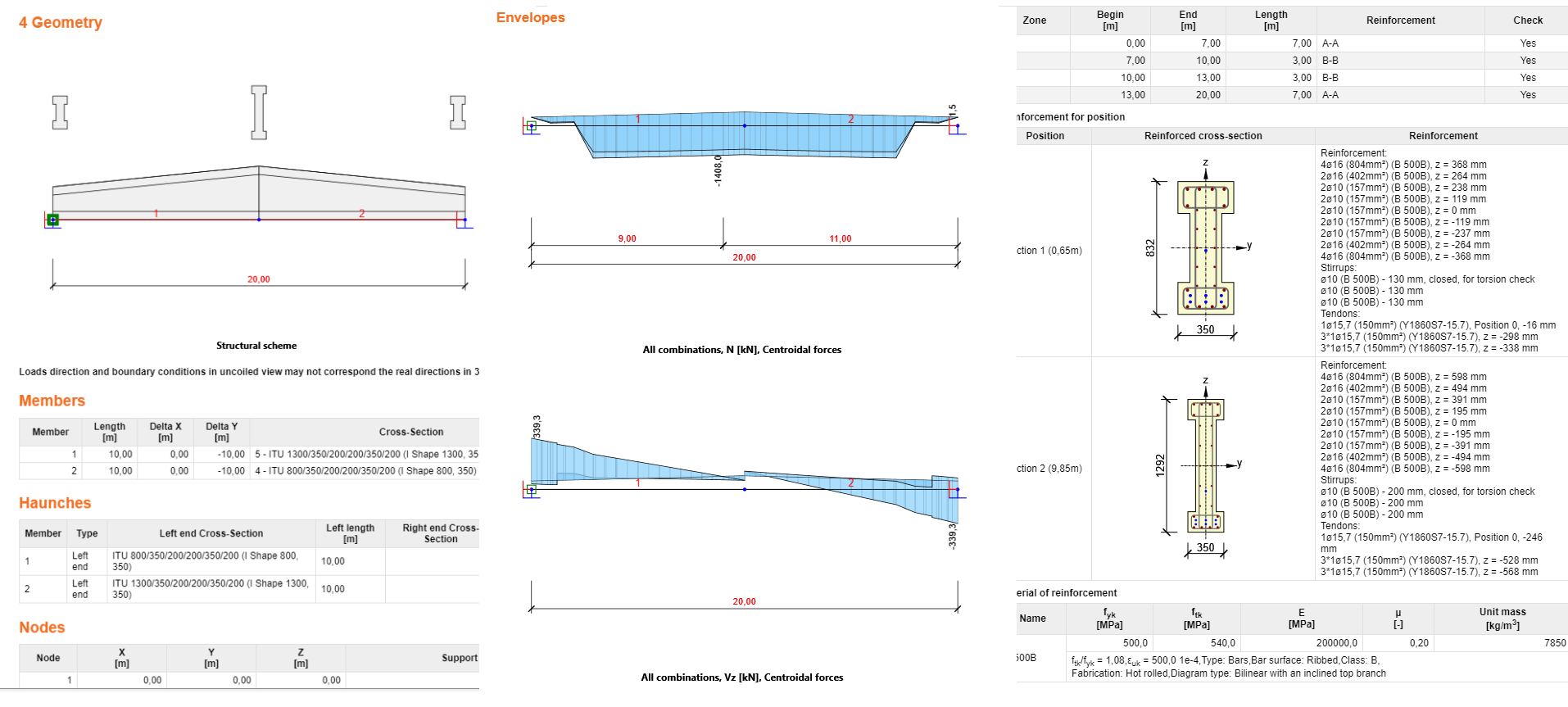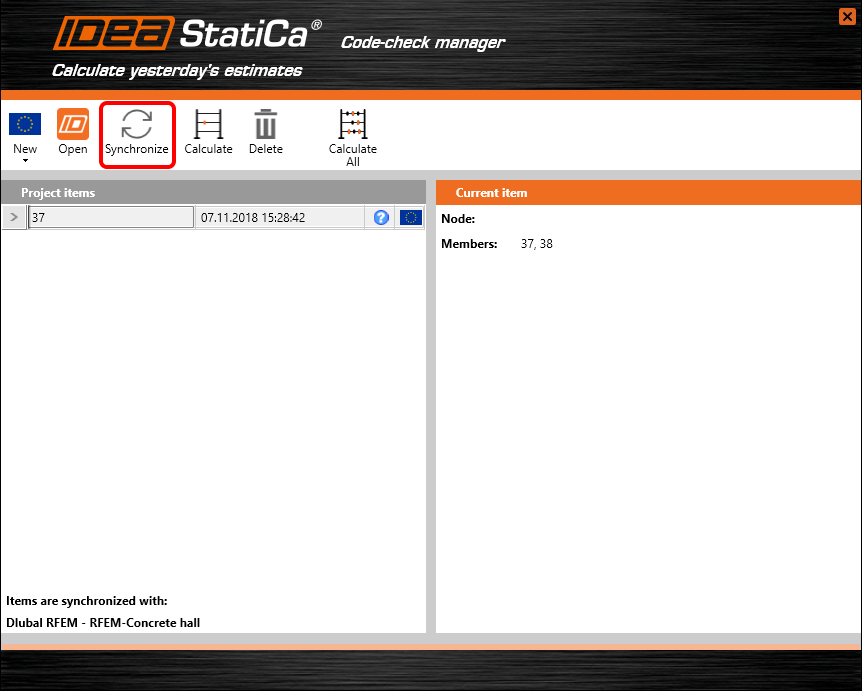RFEM BIM-link voor het ontwerp van betonliggers
1 Hoe activeer je de link
Installeer de laatste versie van IDEA StatiCa, te vinden in de Downloads.
Zorg ervoor dat u een ondersteunde versie van RFEM gebruikt - updates worden gepubliceerd in de BIM-sectie.
IDEA StatiCa integreert de BIM-link automatisch in uw CAD/CAE-software tijdens de installatie. U kunt de status controleren en meer BIM-links activeren voor later geïnstalleerde software in de BIM-link installer.
Open IDEA StatiCa en navigeer naar het paneel BIM en open het BIM-link installer. Misschien verschijnt de melding "Uitvoeren als administrator", bevestig met de knop Ja.
Selecteer de software om de IDEA StatiCa BIM-link te integreren, klik op de knop Installeren en controleer de status Geïnstalleerd.
2 Hoe gebruik je de link
Download eerst het bronbestand. Open het vervolgens in RFEM en voer de Berekening uit. Ga in RFEM naar het menu Add-on Modules en dan naar Externe Modules en start IDEA Beam op.
Selecteer de norm.
De geselecteerde elementen zijn 37, 38. Bevestig de selectie met de knop OK.
Verlaat het standaardpad en ga Verder. Opmerking: Bewaar het standaardpad om de synchronisatie voort te zetten.
Maak een eenvoudig ondersteunde ligger. Beperk alle verplaatsing X, Y, Z en rotatie rond de globale as Y voor knoop 1 en ook verplaatsing X, Z voor knoop 3.
Selecteer Prefab betonligger en optie Voorgerekte prefabligger met de optie van opeenvolgende naspanning.
Laten we de berekening van het Eigengewicht volgens de doorsnede activeren en de waarde van de uniforme Blijvende belasting instellen op -6 kN/m.
Voeg alle variabele belastinggevallen toe die uit RFEM komen. De belastinggevallen worden ingevoerd als snedekrachten door gebruiker.
Stel het type voorspanning van de bouwfase in op PRE (voorgerekt). De offset van de steunen wordt symmetrisch 1,2 m vanaf beide uiteinden. De andere afstanden worden op dezelfde manier herberekend. Klik ten slotte op Gereed.
De automatische gegevensoverdracht is gestart en IDEA StatiCa Beam en de ligger met vooraf gedefinieerde instellingen worden gestart.
3 Projectgegevens
U kunt het constructieschema van de ontworpen ligger zien. Alle voorgedefinieerde gegevens kunnen worden gewijzigd op het tabblad Projectgegevens.
4 Belastinggevallen
Ga naar het tabblad Belastinggevallen en selecteer de Variabele lastgroepen voor de volgende hernummering van de partiële factoren.
Ga terug naar het tabblad Belastinggevallen en wijzig LC3 de lastgroep in LG2. Ga daarna verder naar het ontwerp van spanelement.
5 Spanelement ontwerp
Importeer alle voorgerekte spanelementen van de sjabloon. De sjabloon wordt geüpload met behulp van het TXT.bestand.
Upload de bijgevoegde sjabloon RFEM-Voorgerekte spanelementen.nav.
Laten we de geometrie van de geïmporteerde spanelementen controleren. Alle spanelementen moeten zich binnen de doorsnede bevinden, anders worden ze niet meegenomen in de berekening.
Ga naar het tabblad Spanelement Spanning/Verliezen en Voer de berekening van de korte- en langetermijnverliezen uit. Sluit als laatste stap de Tendon designer.
6 Krachten door gebruiker
Zoals vermeld werden de belastinggevallen uit RFEM geïmporteerd als krachten door gebruiker. U kunt alle snedekrachten van geselecteerde belastinggevallen controleren. Bijvoorbeeld het buigmoment My van belastinggeval LC4.
7 Combinaties
Klik op Bewerken om de combinaties voor alle bouwfasen te definiëren.
Voeg voor de bouwfase aan het Einde gebruiksduur de variabele belastinggevallen LC3 en LC4 toe. De belastinggevallen moeten worden toegewezen aan alle combinaties van ULS en SLS.
8 Bouwfasen
Laten we de controles van Tasterrein, Transport en Uiteindelijke steunpunt activeren en de berekening uitvoeren met Bereken.
9 Snedekrachten
U kunt de berekende snedekrachten van alle bouwfasen controleren. De voorschriften van omhullenden kunt u onderaan het venster zien.
10 Betonontwerp
De instellingen van de controles kunnen worden gedefinieerd in het tabblad Gegevens. Schakel het selectievakje voor Detaillering en Laterale stabiliteit uit.
11 Wapening
Maak zones met verschillende wapeningen met behulp van Zone sjablonen. Selecteer de optie met twee zones.
Geef de snedekrachten weer om de zones te zien waar de posities van de controles moeten komen. Stel de lengte van de zones(2) in en voer de te controleren Posities(3) in. Laten we beginnen met de wapening van de zone A-A. Klik op de doorsnede A-A(4).
Pas de sjabloon voor wapeningen toe.
Voeg 5 staven toe samen met de hoogte van het lijf en wijzig de afstanden tussen de beugels in 0,13 m.
De wapeningen zijn intuïtief en worden aangepast aan de hoogte van de doorsnede.
Laten we de zone B-B op dezelfde manier wapenen.
Pas de sjabloon van wapening toe.
Het programma slaat de instelling van de vorige invoer van zone A-A op. Laten we alleen de afstand tussen de beugels wijzigen in 0,20 m.
U kunt de wapening zien aan het begin en aan het einde van zone B-B.
Verhoog de Gedetailleerde controle voor een betere visualisatie en begrip van het gedrag van de doorsneden in alle CS.
Voer de analyse uit(1). Als de analyse klaar is, selecteer dan Sectie 2-9.85m(2) en let op de kritieke controle. Sorteer de CS volgens gebruik(3).
Ga naar het tabblad Resultaten en tabblad Spanningsbeperkingen voor het weergeven van de meest gebruikte entiteit.
12 Resultaten
13 Gedetailleerd rapport
Ga ten slotte naar het tabblad Rapport. IDEA StatiCa biedt een volledig aanpasbaar rapport om af te drukken of op te slaan in een bewerkbaar formaat.
U hebt een Voorgespannen prefab ligger ontworpen, gewapend en gecontroleerd volgens de Eurocode.
14 Modellen synchroniseren
De code-check manager is een BIM-tool om modellen uit andere programma's te exporteren en te synchroniseren. Het wordt rechtstreeks in de applicaties van derden gestart via een opdracht/icoon.
Synchroniseren
IDEA StatiCa detecteert wijzigingen in geometrie, profielen en belastinggevallen in de applicatie van derden en werkt de betreffende IDEA StatiCa Beam-projecten bij.
Berekenen
Synchroniseer en bereken het huidige item en geef een nieuwe reeks resultaten.
Alles berekenen
Synchroniseer en bereken alle items en lever een nieuwe reeks resultaten.
We slaan het project op in IDEA StatiCa en sluiten de applicatie Beam. Alle liggers die vanuit het RFEM-project naar IDEA StatiCa zijn geëxporteerd, worden bewaard in de lijst in RFEM.
Als we het project in RFEM wijzigen (bijv. de doorsnede van een element wijzigen of andere belastingen toevoegen) kunnen we het project eenvoudig bijwerken in IDEA StatiCa zonder alles opnieuw in te stellen. We selecteren het projectitem en klikken op Synchroniseer en volgen het exportproces. IDEA StatiCa wordt geopend en we kunnen het bijgewerkte project opnieuw berekenen.